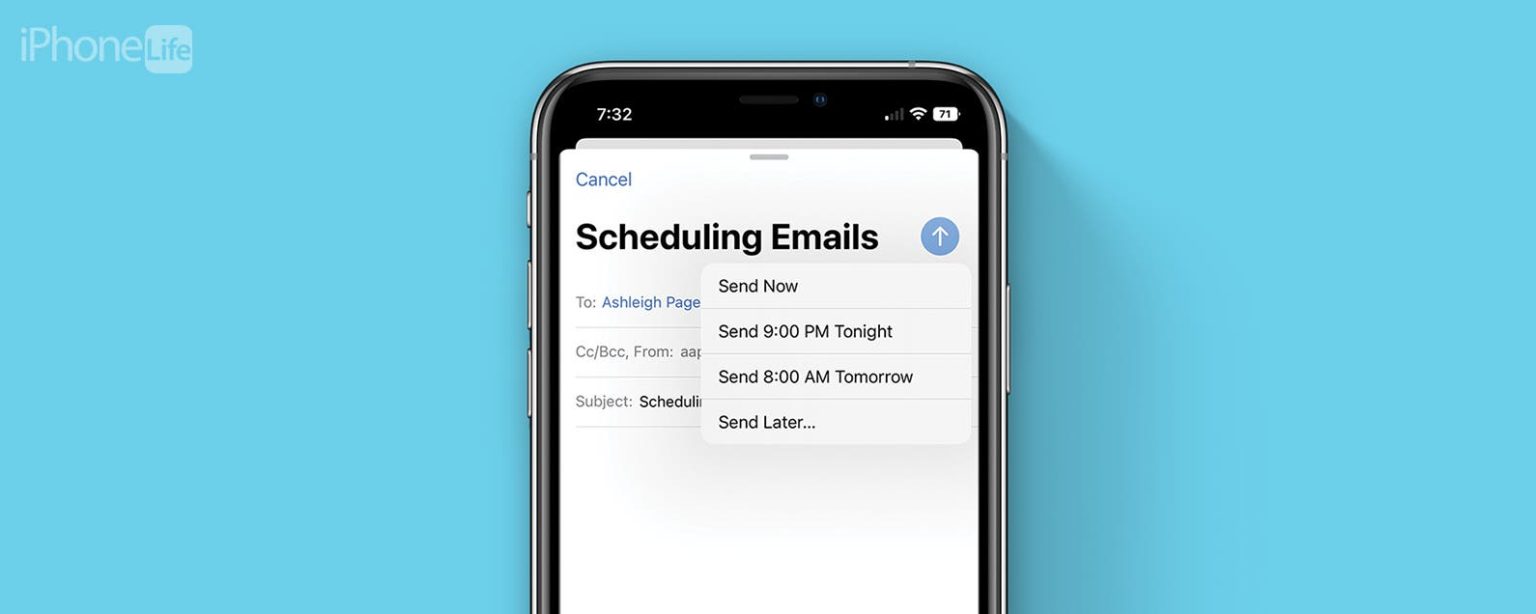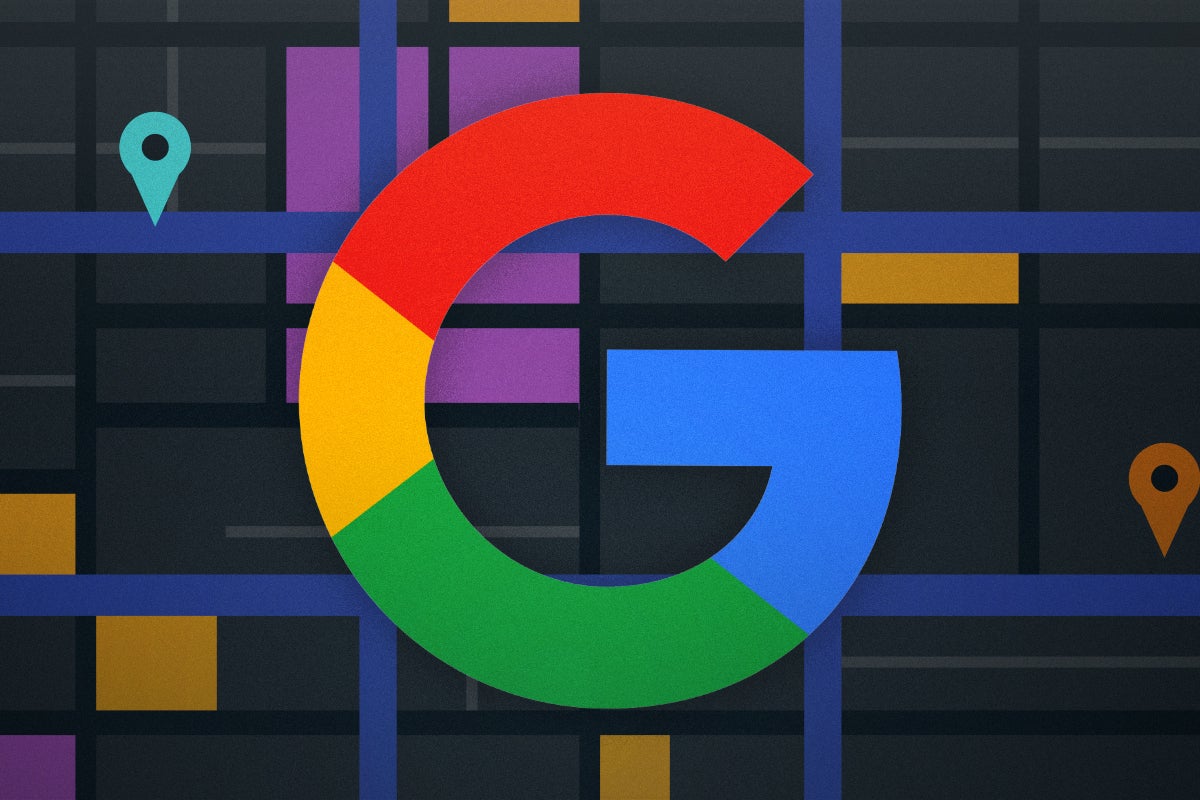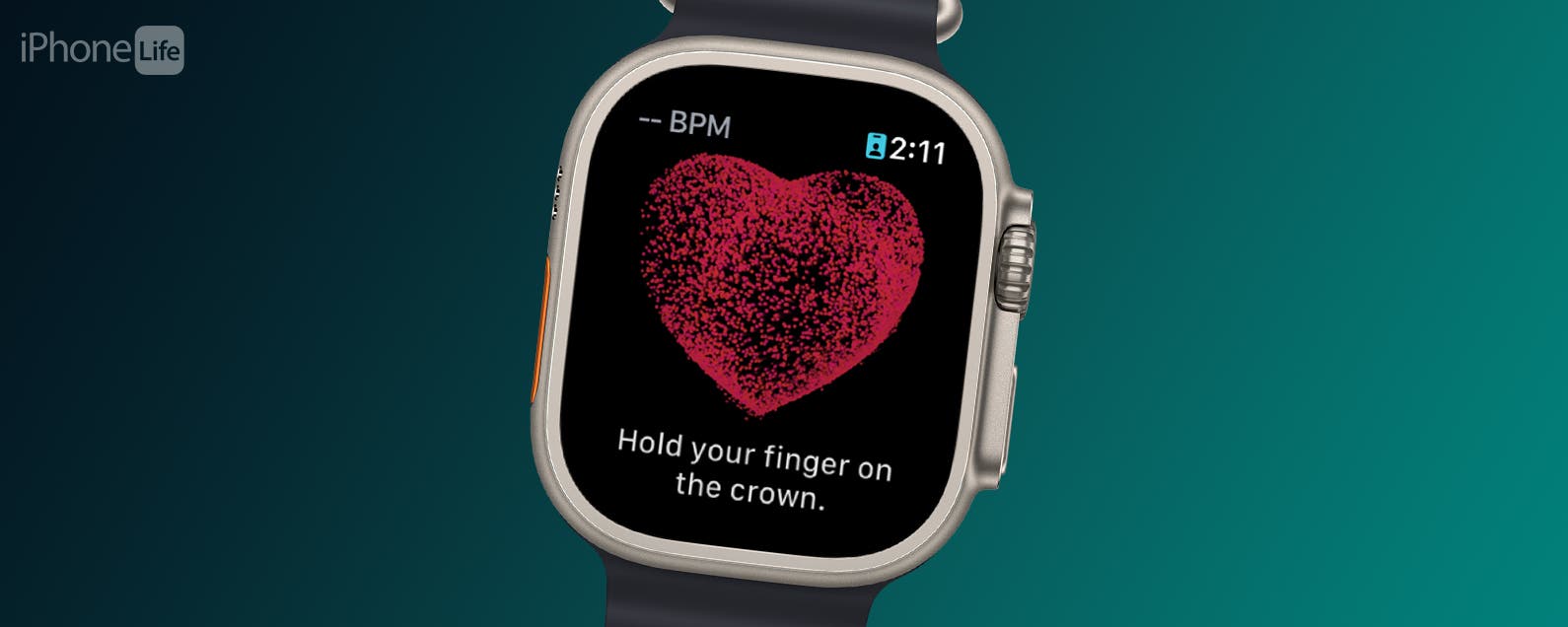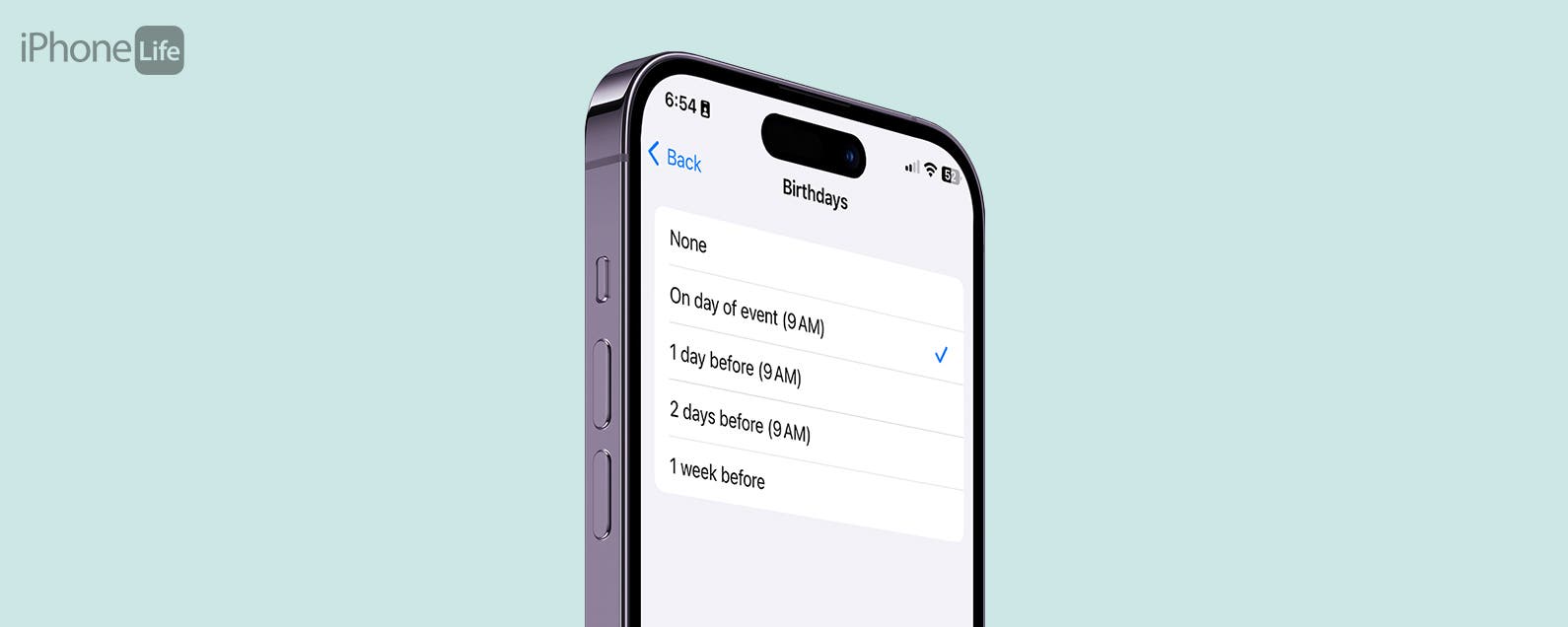¡Muévete, Gmail! Ahora puede programar correos electrónicos en la aplicación Apple Mail para enviarlos en una fecha posterior.
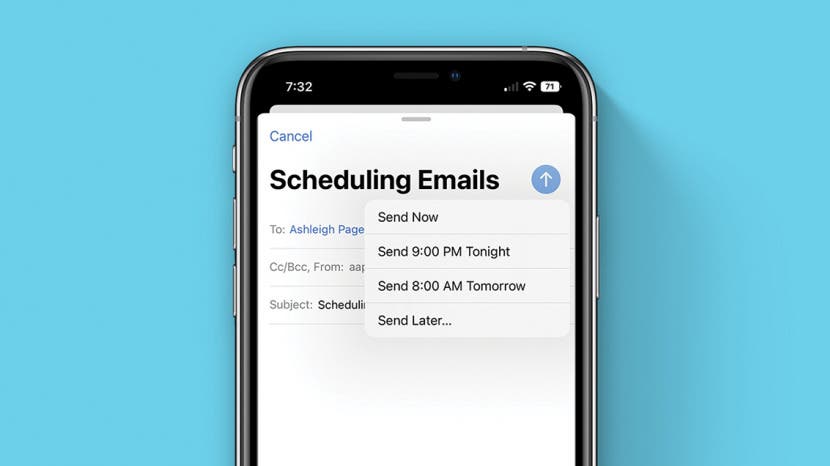
¿Envía con frecuencia correos electrónicos para el trabajo o para uso personal? Ya sea que desee avanzar en su semana laboral o simplemente evitar enviar correos electrónicos en las primeras horas de la mañana o tarde en la noche, programar un correo electrónico puede ayudarlo a ahorrar tiempo y eliminarlo de su lista de tareas pendientes. Veamos cómo programar un correo electrónico en la aplicación Apple Mail de tu iPhone.
Cómo programar un correo electrónico en Apple Mail en iPhone
Para obtener más consejos prácticos sobre correo electrónico y mensajes, suscríbase a nuestro boletín de noticias gratuito Consejo del día. Entonces, ¿puedes programar un correo electrónico en Apple Mail para enviarlo más tarde? Sí, siempre que haya actualizado su iPhone a iOS 16. También hay una pequeña advertencia en este proceso: su iPhone debe estar encendido en el momento en que su correo electrónico de programación está configurado para enviarse. Ahora, así es como programar un correo electrónico para enviar en Apple Mail:
- Abre el aplicación de correo. Toque un correo electrónico existente para responder o toque el Componer icono para redactar un nuevo correo electrónico.
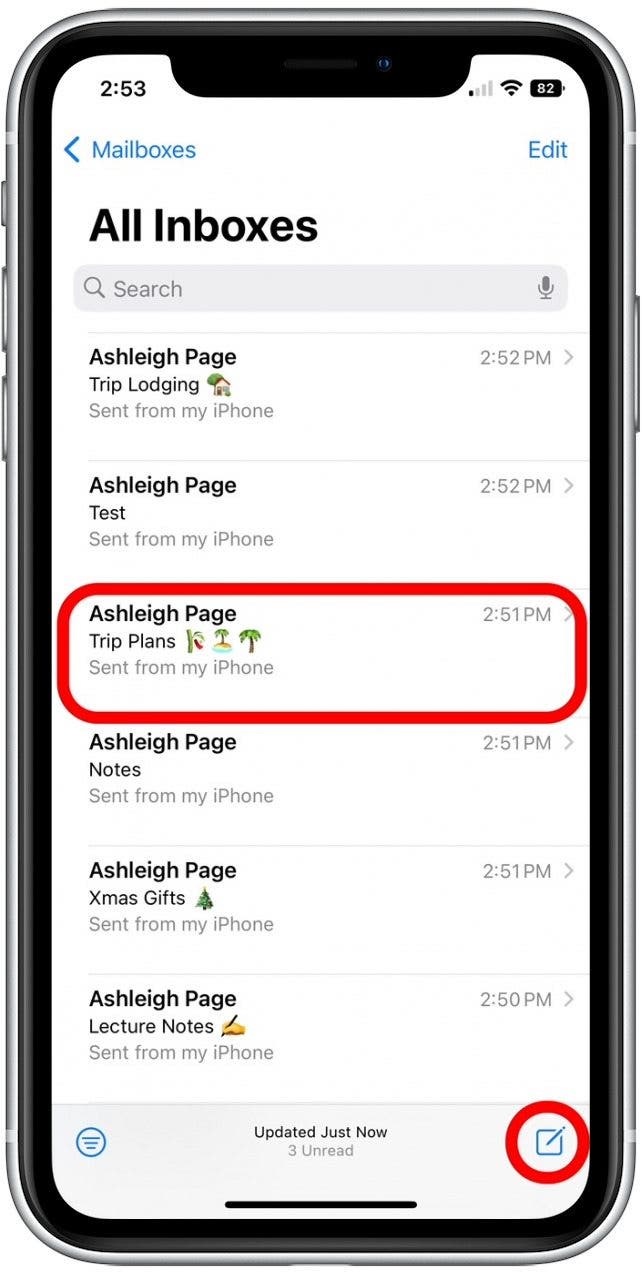
- Redacte el correo electrónico como lo haría normalmente, agregando los destinatarios, la línea de asunto y el contenido del mensaje.
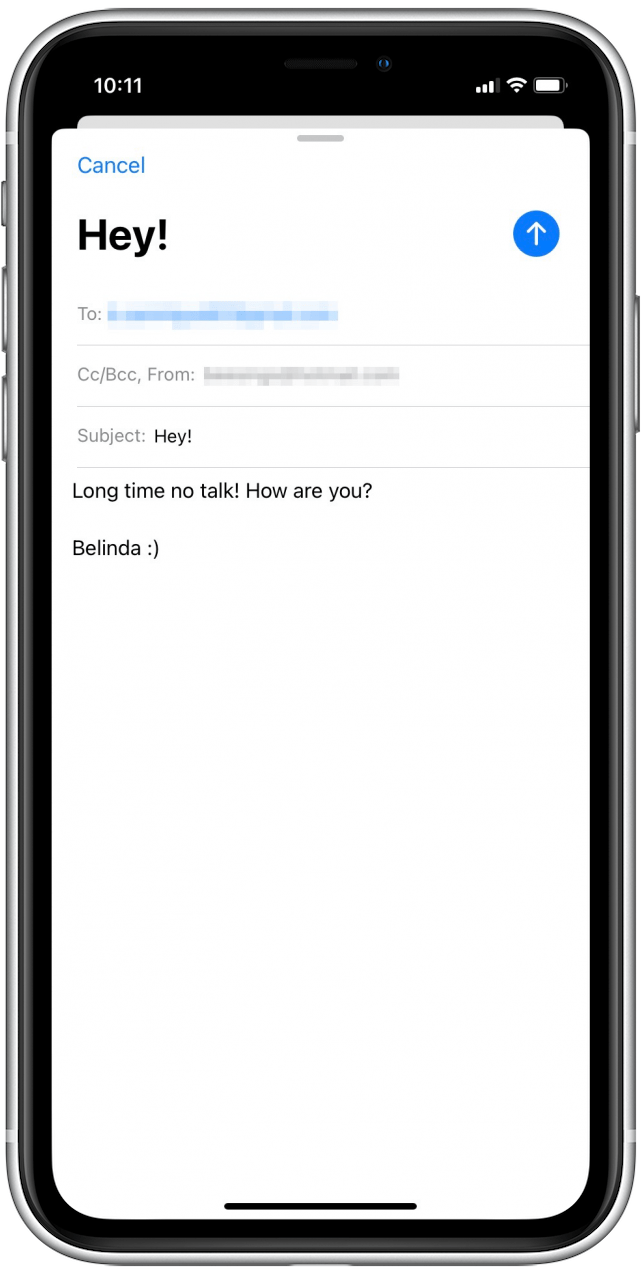
- Una vez que haya terminado de redactar su correo electrónico, mantenga presionada la tecla Enviar icono.
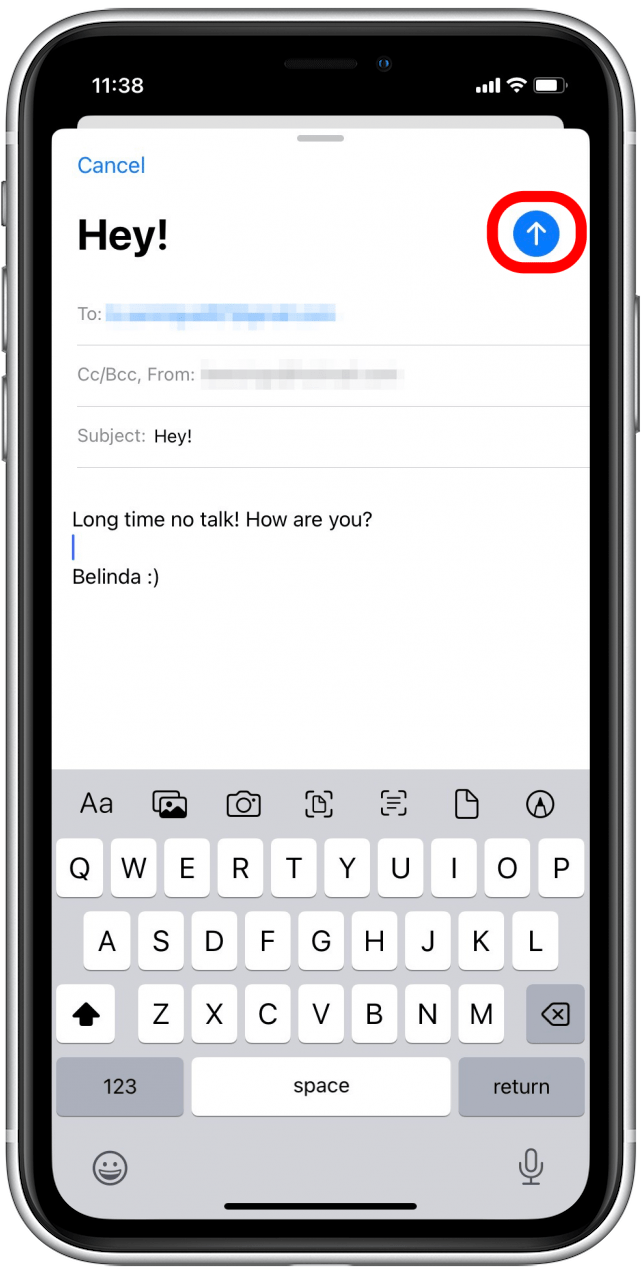
- Se le presentarán opciones para enviar su correo electrónico ahora, en un momento predeterminado posterior (estos se sugieren automáticamente) o para enviar más tarde.
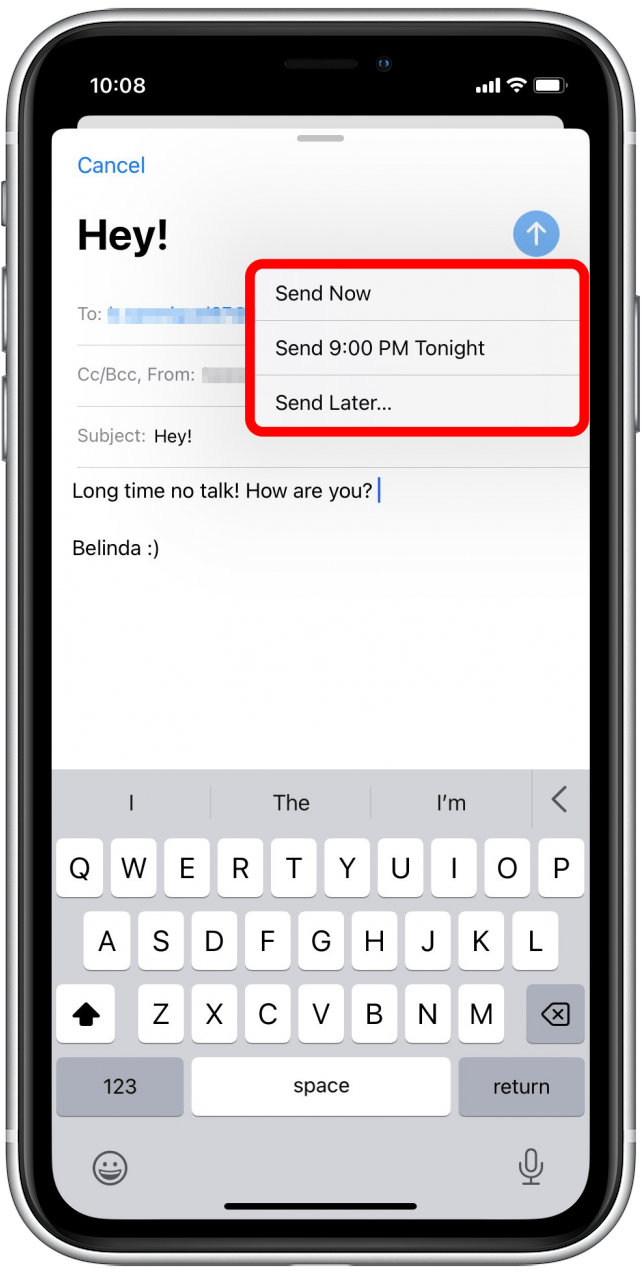
- Para ingresar una fecha y hora personalizadas, toque Envíalo después.
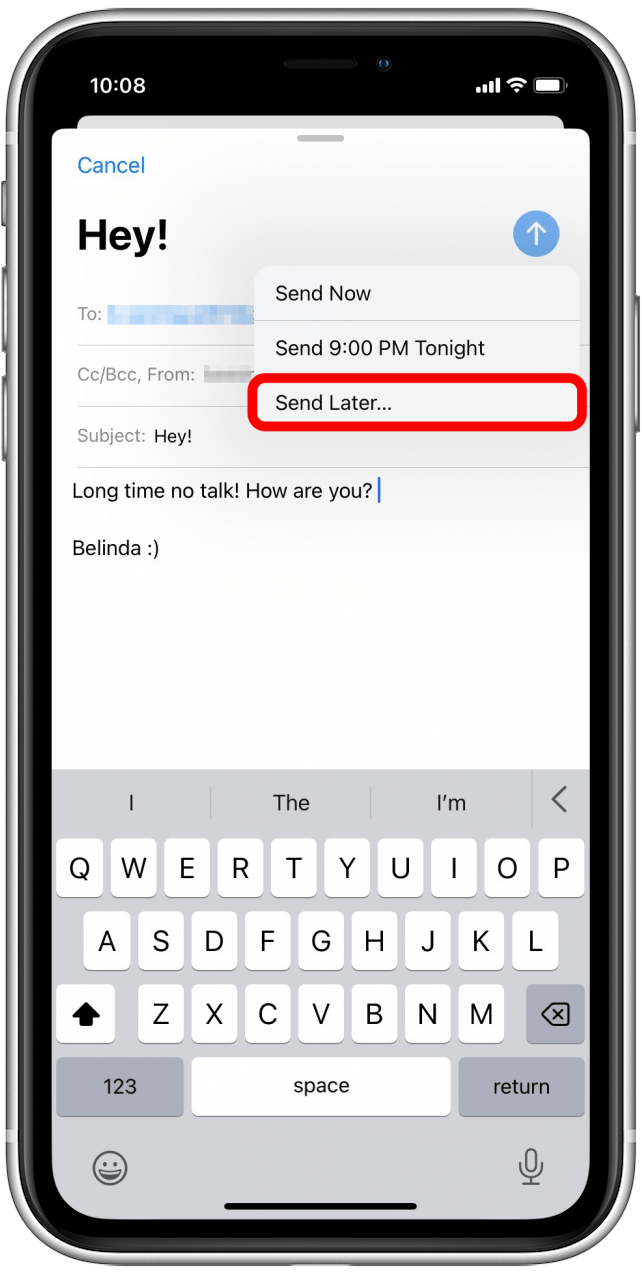
- Si desea enviar su correo electrónico en una fecha posterior, toque para seleccionar la fecha en la que desea enviar el correo electrónico.
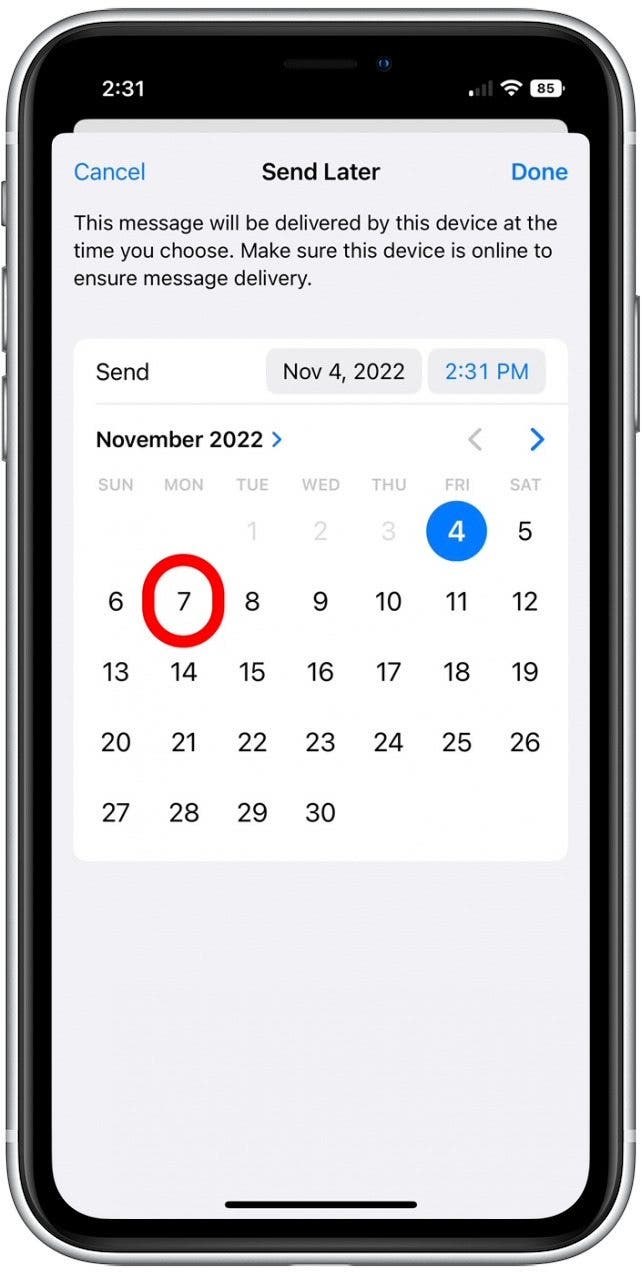
- Si desea enviar los correos electrónicos a una hora diferente a la que se muestra, toque la hora que se muestra para establecer una hora personalizada.
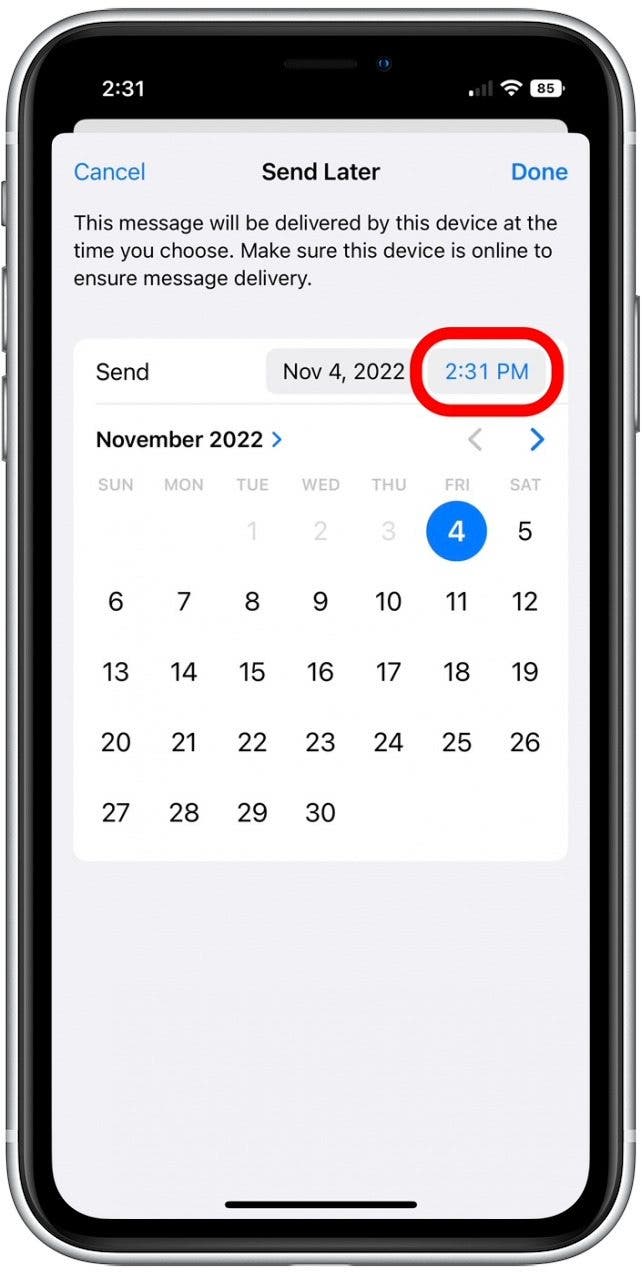
- Deslícese hacia arriba y hacia abajo para configurar las opciones de hora, minuto y AM/PM.
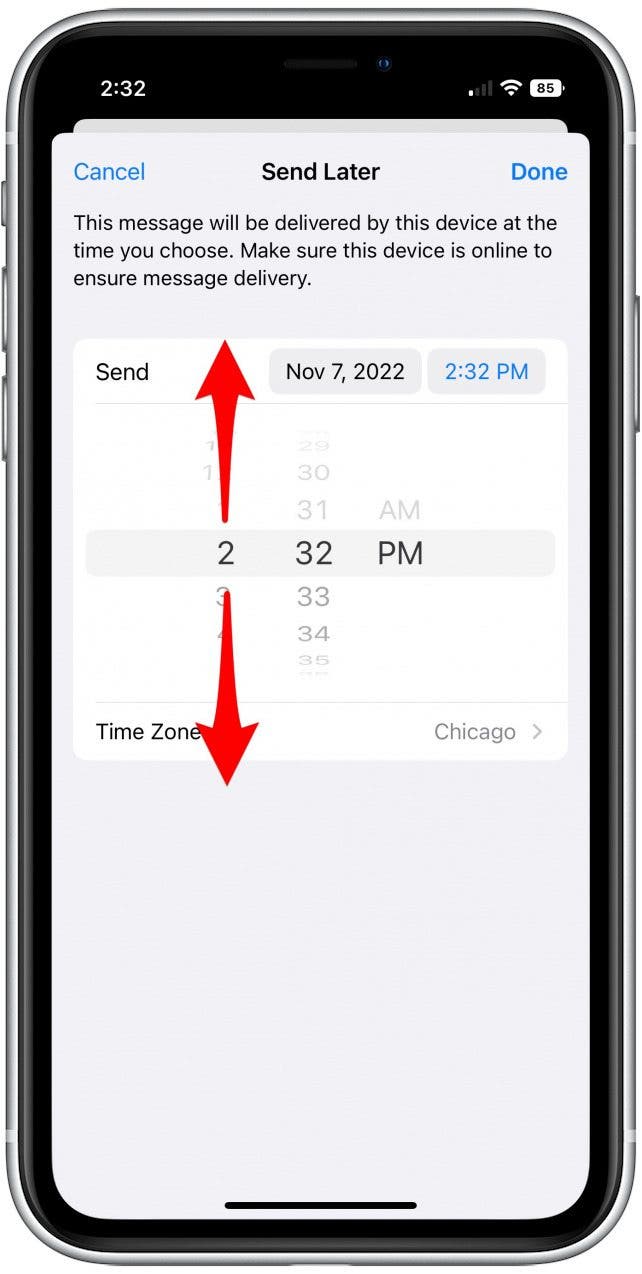
- Una vez que haya terminado de seleccionar la fecha y la hora, toque Hecho.
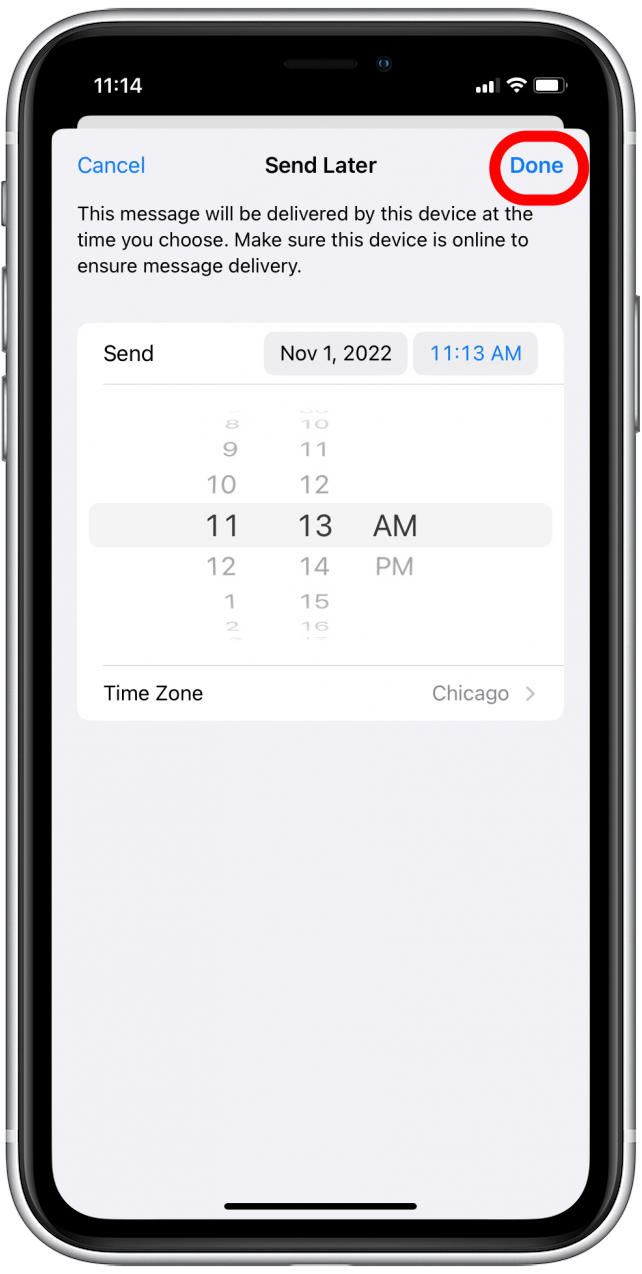
- Su correo electrónico programado aparecerá en un Envíalo después carpeta.
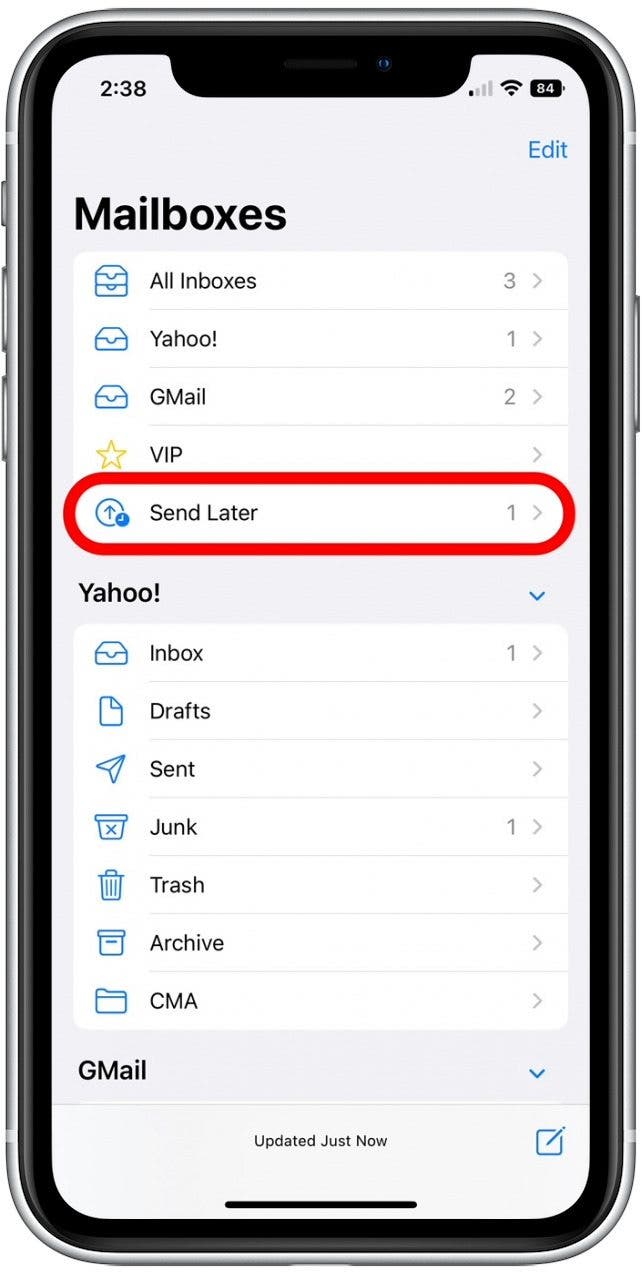
Una vez que el correo electrónico se haya enviado a la hora programada, aparecerá en su carpeta Enviados, como cualquier otro correo electrónico. ¡Ahora puede programar fácilmente correos electrónicos en Apple Mail! Si disfruta aprendiendo sobre las funciones de mensajería de su iPhone, también podría estar interesado en aprender la nueva forma fácil de recuperar textos eliminados en su aplicación Mensajes.